Reglas de aplicación
Las reglas de la aplicación permiten que el dispositivo Citrix SD-WAN analice el tráfico entrante y lo clasifique como perteneciente a una aplicación o grupo de aplicaciones en particular. Esta clasificación mejora la calidad de servicio (QoS) de aplicaciones individuales o familias de aplicaciones mediante la creación y aplicación de reglas de aplicación.
Puede filtrar los flujos de tráfico en función de los tipos de coincidencia de aplicaciones, grupos de aplicaciones u objetos de aplicación y aplicarles reglas de aplicación. Las reglas de la aplicación son similares a las reglas del Protocolo de Internet (IP). Para obtener información sobre las reglas de IP, consulte Reglas de IP.
Para cada regla de aplicación, puede especificar la directiva de tráfico. Las siguientes son las directivas de tráfico disponibles:
- Ruta de equilibrio de carga: El tráfico de aplicaciones para el flujo se equilibra en varias rutas. El tráfico se envía a través de la mejor ruta hasta que se utiliza esa ruta. Los paquetes restantes se envían a través de la siguiente mejor ruta.
- Ruta persistente: El tráfico de aplicaciones permanece en la misma ruta hasta que la ruta deja de estar disponible.
- Ruta de acceso duplicada: El tráfico de aplicaciones se duplica en múltiples paths, lo que aumenta la fiabilidad. Las reglas de aplicación están asociadas a clases.
¿Cómo se aplican las reglas de aplicación?
En la red SD-WAN, cuando los paquetes entrantes llegan al dispositivo SD-WAN, los pocos paquetes iniciales no se clasifican por PPP. En este punto, los atributos de reglas IP como Clase, Terminación TCP se aplican a los paquetes. Tras la clasificación de DPI, los atributos de la regla de aplicación, como la clase y la directiva de tráfico, anulan los atributos de la regla
Las reglas IP tienen más atributos en comparación con las reglas de aplicación. La regla de aplicación anula solo algunos atributos de la regla IP. El resto de los atributos de la regla IP permanecen procesados en los paquetes.
Por ejemplo, supongamos que ha especificado una regla de aplicación para una aplicación de correo web, como Google Mail, que utiliza el protocolo SMTP. La regla IP establecida para el protocolo SMTP se aplica inicialmente antes de la clasificación de DPI. Tras analizar los paquetes y clasificarlos como pertenecientes a la aplicación Google Mail, se aplica la regla de aplicación especificada para la aplicación Google Mail.
Crear reglas de aplicación
Para crear reglas de aplicación, vaya a Configuración > QoS > Directivas de QoS > Reglas de aplicación. Seleccione la ficha Reglas globales para crear reglas de aplicación a nivel global o Reglas específicas de sitio/grupo para crear reglas al nivel de sitio.
Haga clic en Nueva regla de aplicación en la sección Reglas de aplicación.
-
Criterios de coincidencia de aplicaciones.
- Aplicaciones y dominios: Elija una aplicación o un dominio de la lista desplegable. También puede crear una aplicación de dominio haciendo clic en + Nueva aplicación de dominio. Introduzca un nombre y agregue dominios.
- Dominio de enrutamiento: Seleccione un dominio de enrutamiento. Puede seleccionar el dominio de enrutamiento predeterminado o seleccionar Cualquiera.
- Red de origen: Dirección IP de origen y máscara de subred para que coincidan con el tráfico.
- Red de destino: La dirección IP de destino y la máscara de subred para que coincidan con el tráfico.
- Puerto de origen: Número de puerto de origen o intervalo de puertos para que coincida con el tráfico.
- Puerto de destino: Número de puerto de destino o intervalo de puertos para que coincida con el tráfico.
- Src = Dest: S i se selecciona, el puerto de origen también se usa como puerto de destino.
-
Directiva de tráfico de rutas virtuales
Seleccione la casilla Habilitar la directiva de tráfico de rutas virtuales.
- Sitio remoto de ruta virtual: Seleccione la ruta virtual para el sitio remoto.
-
Directiva de tráfico: Elija una de las siguientes directivas de tráfico según sea necesario.
- Rutas de equilibrio de carga: El tráfico de aplicaciones para el flujo se equilibra en varias rutas. El tráfico se envía a través de la mejor ruta hasta que se utiliza esa ruta. Los paquetes restantes se envían a través de la siguiente mejor ruta.
-
Ruta persistente: El tráfico de aplicaciones permanece en la misma ruta hasta que la ruta deja de estar disponible. Seleccione una de las siguientes directivas de persistencia:
- Persistir en el enlace de origen: El tráfico de la aplicación permanece en el enlace de origen hasta que la ruta ya no esté disponible.
- Persiste en el enlace MPLS si está disponible; de lo contrario, en el enlace de origen: El tráfico de la aplicación permanece en el enlace MPLS. Si el enlace MPLS no está disponible, el tráfico permanece en el enlace de origen.
- Persiste en el enlace de Internet si está disponible, de lo contrario en el enlace de origen: El tráfico de la aplicación permanece en el enlace de Internet. Si el enlace de Internet no está disponible, el tráfico permanece en el enlace de origen.
- Persiste en el enlace de la intranet privada si está disponible; de lo contrario, en el enlace de origen: El tráfico de la aplicación permanece en el enlace de la intranet privada Si el enlace de la intranet privada no está disponible, el tráfico permanece en el enlace de origen.
La impedancia de persistencia es el tiempo (en ms) hasta que el tráfico de la aplicación permanece en el enlace.
- Rutas duplicadas: El tráfico de las aplicaciones se duplica en varias rutas, lo que aumenta la confiabilidad.
-
Configuración de QoS (clase de QoS)
-
Tipo de transferencia: Elija uno de los siguientes tipos de transferencia:
- Tiempo real: Se usa para tráfico de baja latencia, bajo ancho de banda y urgente. Las aplicaciones en tiempo real son urgentes, pero en realidad no necesitan un gran ancho de banda (por ejemplo, voz sobre IP). Las aplicaciones en tiempo real son sensibles a la latencia y la fluctuación, pero pueden tolerar algunas pérdidas
- Interactivo: Se utiliza para el tráfico interactivo con requisitos de latencia baja a media y requisitos de ancho de banda bajo a medio. La interacción suele ser entre un cliente y un servidor. Es posible que la comunicación no necesite un ancho de banda alto, pero es sensible a la pérdida y la latencia.
- Bulk: Se utiliza para tráfico de ancho de banda alto y aplicaciones que pueden tolerar una latencia alta. Las aplicaciones que gestionan la transferencia de archivos y necesitan un gran ancho de banda se clasifican como clases masivas. Estas aplicaciones implican poca interferencia humana y son manejadas principalmente por los propios sistemas.
- Prioridad: Elija una prioridad para el tipo de transferencia seleccionado.
-
Tipo de transferencia: Elija uno de los siguientes tipos de transferencia:
Parámetros avanzados
-
Información general sobre WAN
- Retransmitir paquetes perdidos: Envía el tráfico que coincide con esta regla al dispositivo remoto a través de un servicio confiable y retransmite los paquetes perdidos.
- Habilitar la agregación de paquetes: Agrega paquetes pequeños en paquetes más grandes.
-
LAN a WAN
- Profundidad de caída (bytes): Umbral de profundidad de cola tras el cual se descartan los paquetes.
- Límitede descarte: Tiempo después del cual se descartan los paquetes en espera en el programador de clases. No aplicable a una clase a granel.
- Habilitar RED: La detección temprana aleatoria (RED) garantiza un reparto justo de los recursos de clase al descartar paquetes cuando se produce congestión.
- Profundidad de desactivación de paquetes duplicados (bytes): La profundidad de la cola del programador de clases, momento en el que no se generan los paquetes duplicados.
- Límite de desactivación de paquetes duplicados: Tiempo durante el cual se puede inhabilitarla duplicación para evitar que los paquetes duplicados consuman ancho
-
WAN a LAN
- Etiqueta DSCP: Etiqueta DSCP que se aplica a los paquetes que coinciden con esta regla en WAN a LAN, antes de enviarlos a la LAN.
- Habilitar la resecuenciación de paquetes: Los flujos de tráfico que coinciden con la regla se etiquetan según el orden de secuencia y los paquetes se reordenan (si es necesario) en el dispositivo de WAN a LAN.
-
Tiempo de espera: intervalo de tiempo durante el cual se retienen los paquetes para volver a secuenciar, tras el cual los paquetes se envían a la LAN. Cuando el temporizador caduca, los paquetes se envían a la LAN sin esperar más a los números de secuencia necesarios.
Si la regla tiene una directiva de tráfico como ruta duplicada, el tiempo de espera predeterminado es de 80 ms. De lo contrario, el valor predeterminado es 900 ms para las reglas TCP y 250 ms para las reglas que no son TCP.
- Descartar paquetes de resecuenciación tardía: Descarta los paquetes desordenados que llegaron después de que los paquetes necesarios para la resecuenciación se hayan enviado a la LAN.
Haga clic en Guardar para guardar los ajustes de configuración.
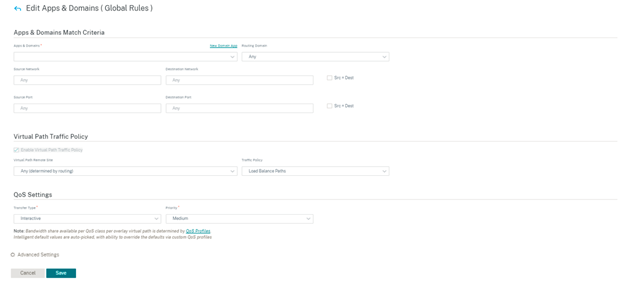
Haga clic en Verificar configuración en la página Configuración > QoS> Directivas de QoS para validar cualquier error de auditoría. Para validar cualquier error de auditoría.

Crear reglas de aplicación personalizadas
También puede crear reglas de aplicación personalizadas. Para crear una regla de aplicación personalizada, vaya a Configuración > QoS > Directivas de QoS > Reglas de aplicación personalizadas. Seleccione la ficha Reglas globales para crear reglas de aplicación personalizadas a nivel global o Reglas específicas de sitio/grupo para crear reglas al nivel de sitio.
Haga clic en Nueva regla de aplicación personalizada en la sección Reglas de aplicación personalizadas. Haga clic en Nueva aplicación personalizada junto al nombre del campo Aplicación personalizada. Introduzca un nombre para la aplicación personalizada. En la sección Criterios de coincidencia, seleccione la aplicación, el protocolo, la etiqueta DSCP e introduzca la IP de la red y el número de puerto. Haga clic en Guardar.
Introduzca los detalles en los demás campos según sea necesario. Para obtener información sobre las descripciones de los campos, consulte Crear reglas de aplicación.
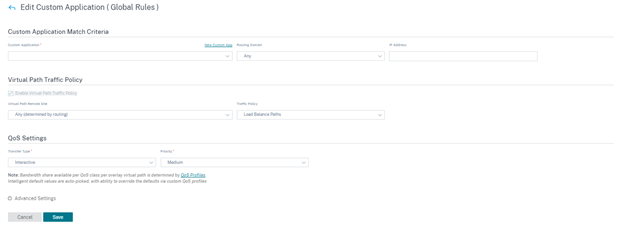
Crear reglas de grupos de aplicaciones
Puede crear reglas para un grupo de aplicaciones. Para crear reglas de grupos de aplicaciones, vaya a Configuración > QoS > Directivas de QoS > Reglas de grupos de aplicaciones. Seleccione la ficha Reglas globales para crear reglas de grupos de aplicaciones a nivel global o Reglas específicas de sitio/grupo para crear reglas al nivel de sitio.
Haga clic en Nueva regla de grupo de aplicaciones en la sección Reglas del grupo de aplicaciones. Haga clic en Nuevo grupo de aplicaciones junto al nombre del campo Grupo de aplicaciones. Escriba un nombre para el grupo de aplicaciones. Busque y agregue aplicaciones según sea necesario. Haga clic en Guardar.
Introduzca los detalles en los demás campos según sea necesario. Para obtener información sobre las descripciones de los campos, consulte Crear reglas de aplicación.
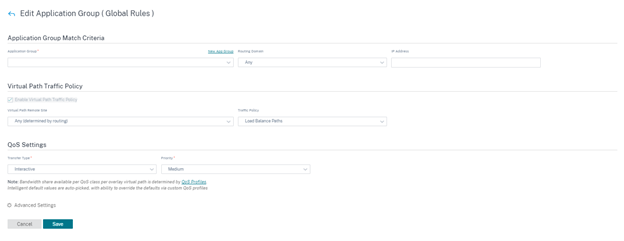
Verificar las reglas de aplicación
Para comprobar las reglas de la aplicación, vaya a Informes > Tiempo real > Flujos. Seleccione el sitio del que quiere ver la información de flujo y el número de flujos que quiere mostrar. Haga clic en Personalizar columnas y seleccione las casillas de verificación correspondientes a la información de flujo que quiere ver. Compruebe si la información de flujo se ajusta a las reglas configuradas.
Vaya a Informes > Tiempo real > Estadísticas y seleccione Reglas. Elija el sitio y haga clic en Recuperar los datos más recientes. Compruebe las reglas configuradas.
Para obtener más información sobre los informes, consulte Flujos.